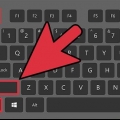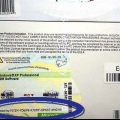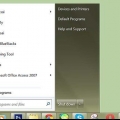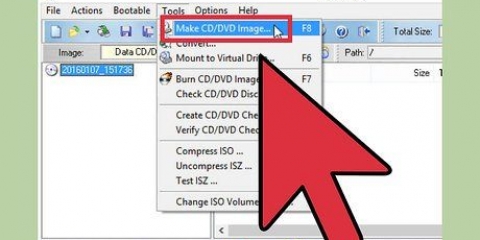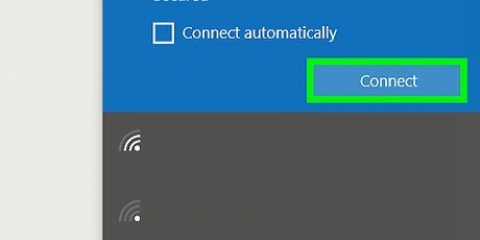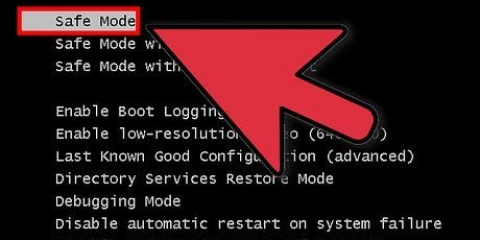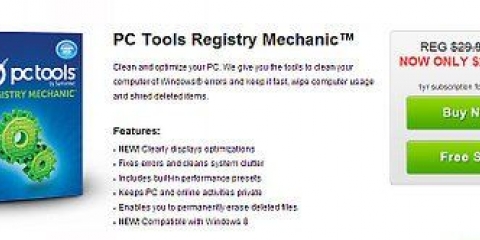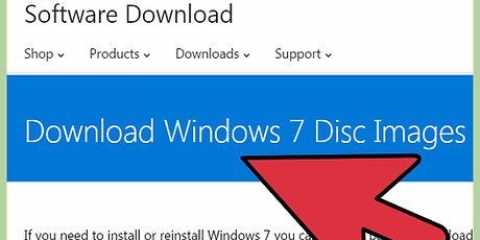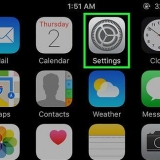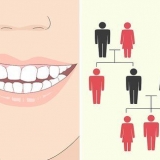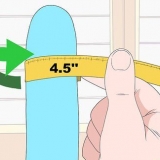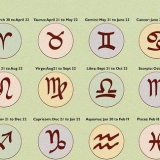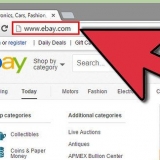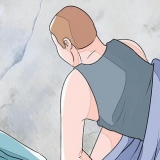Drücken Sie R während das Menü geöffnet ist, um diese Option ohne Verwendung einer Maus auszuwählen. Wenn Prozesse ausgeführt werden, die den Neustart von Windows verhindern, klicken Sie auf Trotzdem neu starten.
Dies kann auch externe Festplatten oder USB-Sticks umfassen, wenn Ihr Computer so eingerichtet ist, dass er von ihnen bootet. 



Abgesicherten Modus mit Netzwerktreibern. Der abgesicherte Modus ist ein Diagnosemodus, der jegliche Software ausschließt, die das ordnungsgemäße Funktionieren des Betriebssystems beeinträchtigen könnte, mit Ausnahme der erforderlichen Treiber und der Kernsoftware (in diesem Fall einschließlich der grundlegenden Netzwerksoftware). Abgesicherter Modus mit Eingabeaufforderung. Dadurch erhalten Sie eine Eingabeaufforderung im abgesicherten Modus anstelle einer grafischen Benutzeroberfläche. Dieser Modus ist typisch für fortgeschrittene Benutzer. Startprotokollierung aktivieren. Diese Option erstellt eine Datei (ntbtlog.txt), die zur Behebung von Problemen beim Computerstart verwendet werden kann. Dies ist auch für fortgeschrittene Benutzer konzipiert. Video mit niedriger Auflösung aktivieren (640×480). Diese Option startet Windows in einer niedrigen Auflösung und aktualisiert die Einstellungen. Dies kann Ihnen bei der Fehlerbehebung bei Ihren Anzeigeeinstellungen oder der Grafikhardware helfen. Letzte als funktionierend bekannte Konfiguration (erweitert). Wenn Sie Probleme haben, Ihr Betriebssystem zu starten oder die Benutzerumgebung stabil zu halten, starten Sie Windows mit der neuesten funktionierenden Registrierungs- und Treiberkonfiguration, die erfolgreich gestartet wurde. Debug-Modus. Dadurch wird Windows in einem Fehlerbehebungsmodus mit erweiterter Diagnose und Protokollierung gestartet, der für IT-Experten gedacht ist. Deaktivieren Sie den automatischen Neustart nach einem Systemfehler. Diese Option verhindert, dass Windows automatisch neu gestartet wird, wenn ein Fehler dazu führt, dass Windows heruntergefahren wird (z. B. Anzeige eines blauen Bildschirms). Sie können dies verwenden, wenn Windows in einer Schleife feststeckt, in der das Betriebssystem ausfällt, neu startet und dann wiederholt herunterfährt. Treibersignatur ausschalten. Ermöglicht die Installation von Treibern mit falschen Zertifikaten in Windows. Verwenden Sie dies nur, wenn Sie dem Quellcode der von Ihnen verwendeten Treiber von Drittanbietern vertrauen. Windows normal starten. Dadurch wird Windows ohne besondere Modifikationen gestartet.
Starten sie windows 7 neu
Sie können Windows 7 standardmäßig über das Startmenü neu starten. Klicken Sie auf den Pfeil neben Herunterfahren und dann auf Neu starten. Wenn Sie weitere Probleme zu lösen haben, behalten Sie F8 während des Neustarts gedrückt, für erweiterte Startoptionen.
Schritte
Methode 1 von 2: Starten Sie Windows 7 neu

1. Klicken Sie auf die Schaltfläche Start. Diese finden Sie in der unteren linken Ecke des Bildschirms.
- Sie können auch die Taste drücken ⊞ Win drücken, um das Menü ohne Maus zu öffnen.

2. Drücken Sie den Knopf > rechts vom Ausgang.
Sie können auch zweimal drücken Rechter Pfeil und danach ↵ Klicken Sie auf Enter, um dieses Menü ohne Maus zu öffnen.

3. Klicken Sie auf Neustart. Ihr Computer startet wie gewohnt.
Methode 2 von 2: Neustart mit erweiterten Startoptionen

1. Entfernen Sie alle optischen Medien von Ihrem Computer. Dazu gehören Disketten, CDs, DVDs.

2. Schalten Sie Ihren Computer aus. Sie können Ihren Computer auch neu starten.

3. Schalten Sie Ihren Computer wieder ein. Dieser Schritt kann übersprungen werden, wenn Sie Ihren Computer neu gestartet haben.

4. LiebtF8 gedrückt, während der Computer hochfährt.
Der Bildschirm „Erweiterte Startoptionen“ wird nun geöffnet.

5. Wählen Sie eine Boot-Option mit den Pfeiltasten. Möglicherweise wird eine Kombination der folgenden Optionen angezeigt:

6. Drücken Sie↵ Enter. Der Computer startet mit den ausgewählten Änderungen in Windows 7.
Tipps
Wenn Ihr Computer einfriert oder nicht startet, können Sie den Computer „hart zurücksetzen“, indem Sie die Ein-/Aus-Taste einige Sekunden lang gedrückt halten. Dadurch wird die Stromversorgung unterbrochen und das Herunterfahren erzwungen - Sie können dann normal booten, indem Sie die Ein-/Aus-Taste erneut drücken.
Оцените, пожалуйста статью